
В версии 1.6.12 получила развитие одна из основных составляющих CRM системы — телефония. Звоните своим клиентам и фиксируйте входящие звонки прямо из 1С:УНФ с помощью виртуальной АТС MANGO OFFICE или облачной АТС Дом.ru Бизнес.
Получить наглядное представление о работе телефонии в 1С:УНФ поможет видеоролик:
Благодаря интеграции 1С:УНФ с облачными АТС:
Виртуальная АТС MANGO OFFICE и облачная АТС Дом.ru Бизнес позволят принимать
и совершать звонки с настольных телефонов или с помощью софтфона (программного
телефона).
Программный телефон (SIP-софтфон, коммуникатор) - это
«виртуальный» телефон, который устанавливается на ваш компьютер и позволяет
заменить ваш настольный телефон.
Используйте все возможности телефонии в 1С:УНФ для развития вашего бизнеса и повышения продаж.
Совершить звонок клиенту из 1С:УНФ можно несколькими способами:
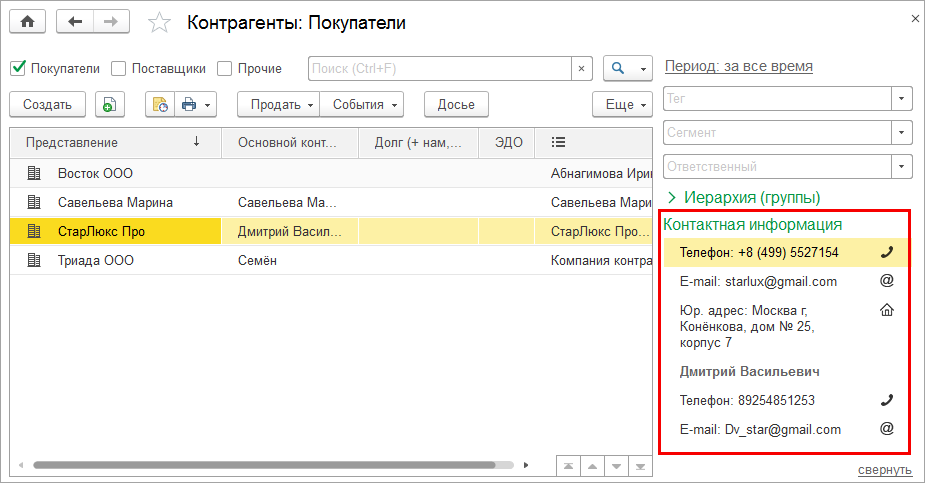
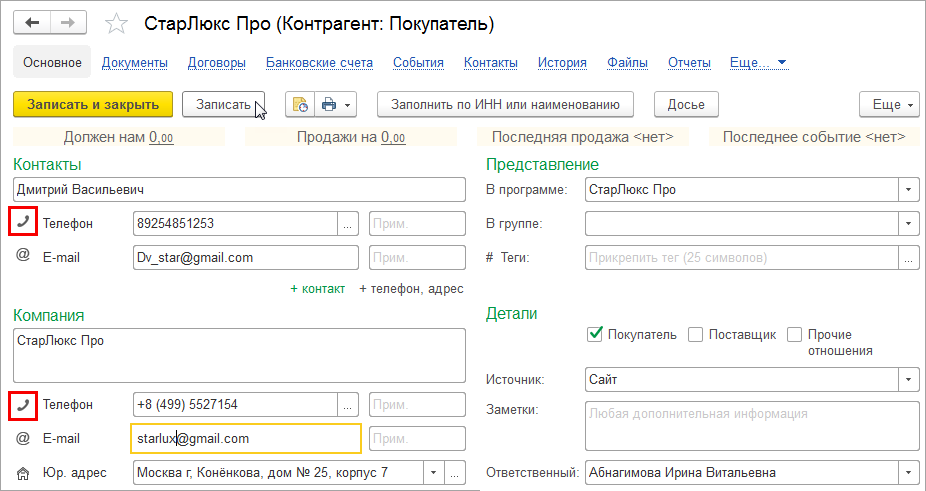
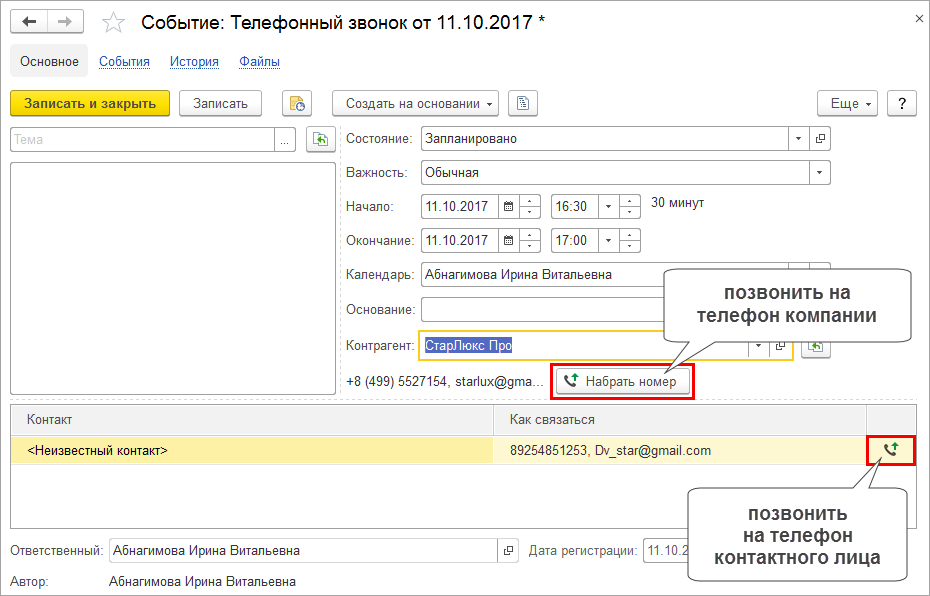
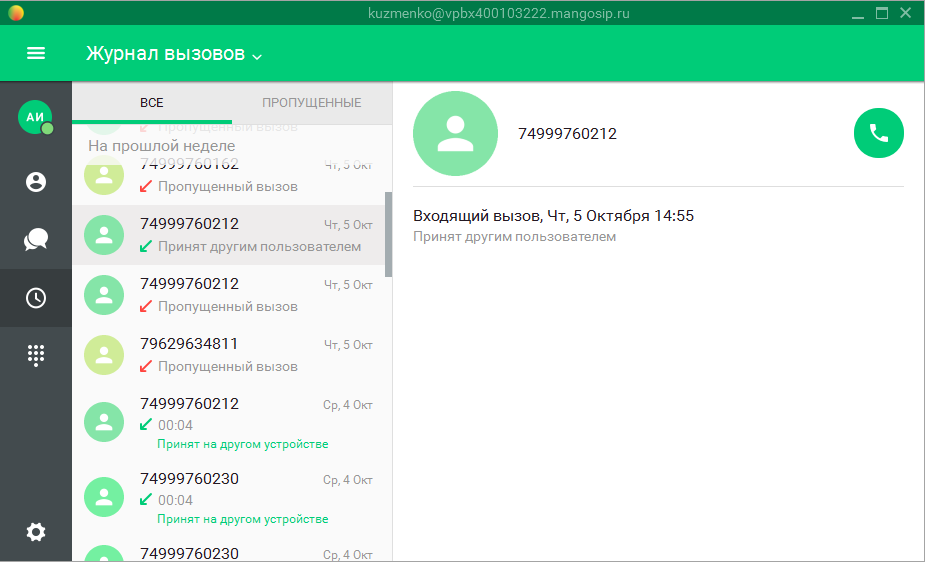
Все звонки будут автоматически сохранены в 1С:УНФ, даже если разговор не состоялся.
Звонок в 1С:УНФ будет принят автоматически. Всплывающее сообщение оповестит
пользователя о том, что поступил звонок.
Также, звонок можно принять по горячей клавише
F8 не дожидаясь оповещения.
Если номер клиента уже есть в нашей базе, мы сразу увидим имя звонящего.
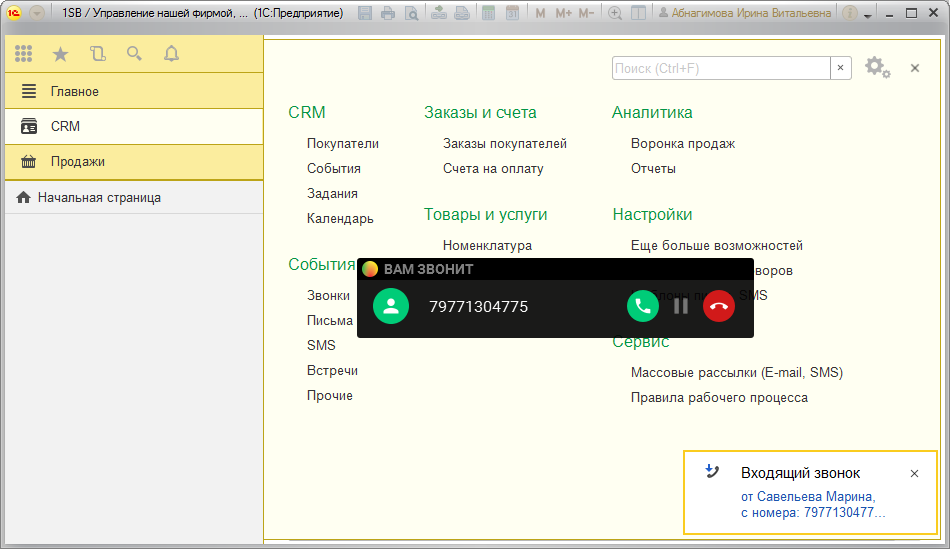
При ответе на звонок автоматически откроется карточка клиента.
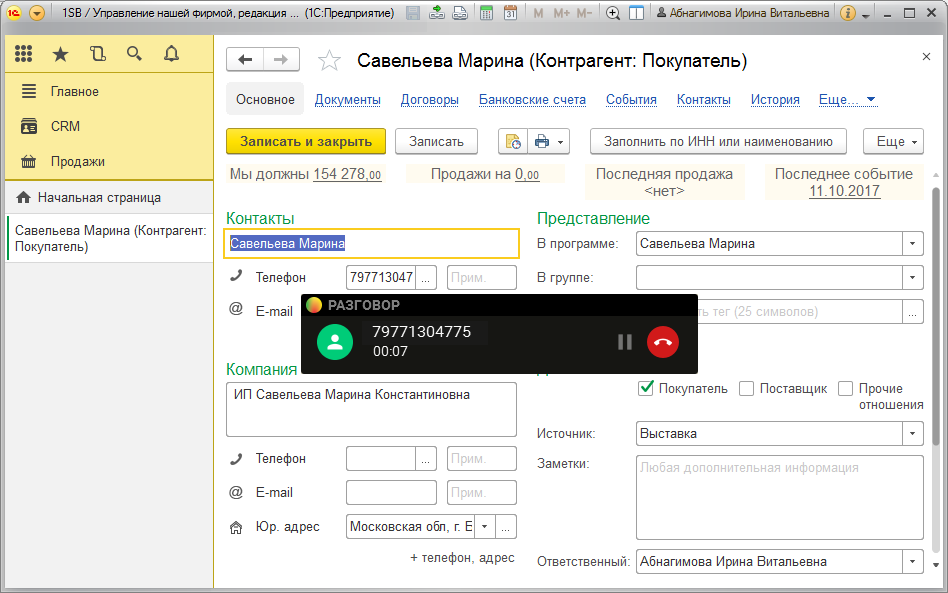
Для неизвестных номеров программа задаст вопрос, как поступить с входящим звонком: создать нового клиента, зарегистрировать звонок или добавить номер в контактную информацию существующего клиента.
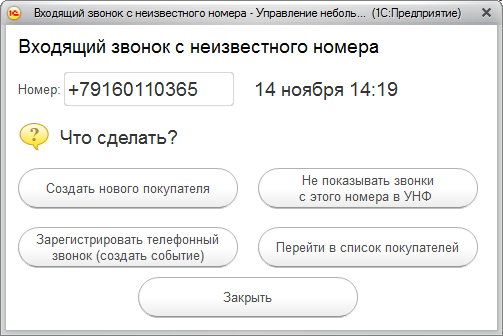
Номер может быть добавлен в список необрабатываемых телефонных номеров. Просмотреть полный список таких номеров можно в разделе CRM (Еще больше возможностей - Необрабатываемые телефонные номера).
При необходимости пользователь может изменить сценарий обработки звонка.
В случае если используется платформа ниже 1С:Предприятие 8.3.11, для принятия входящего звонка в программе необходимо нажать на кнопку F8. После нажатия на кнопку, звонок будет обработан согласно настройке.
Все телефонные звонки автоматически сохраняются в карточке клиента, в том числе и неотвеченные. Также список всех звонков доступен из раздела CRM.
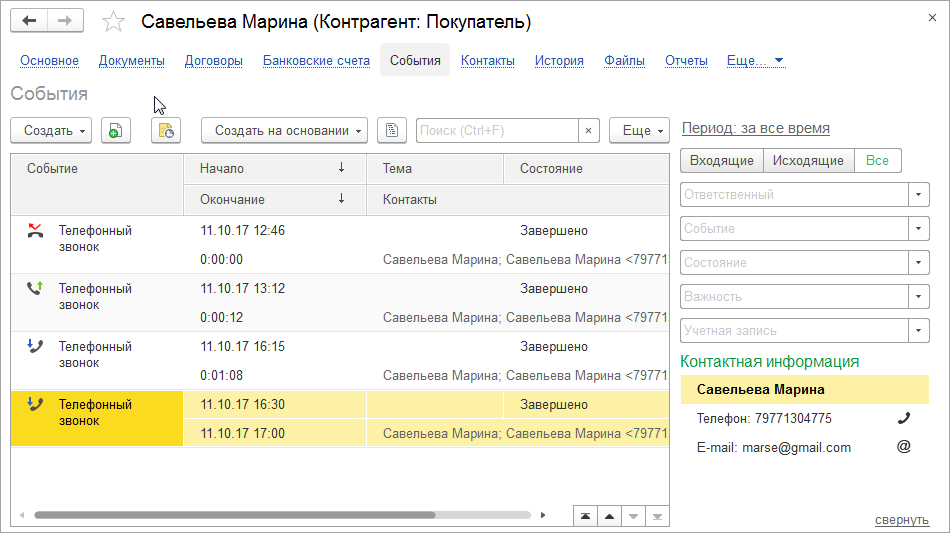
В карточке звонка хранится вся информация о совершенном звонке с возможностью послушать запись телефонного разговора.
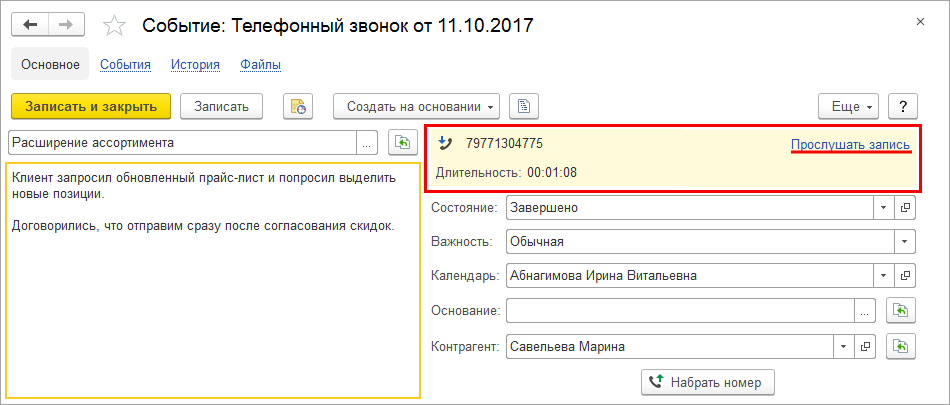
После совершения звонка не забудьте заполнить информацию о содержании разговора.
Если звонок пропущен, будет показано оповещение:
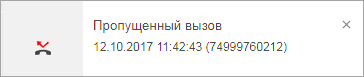
Оно же закрепится в центре оповещений. По клику на него можно открыть связанное событие.
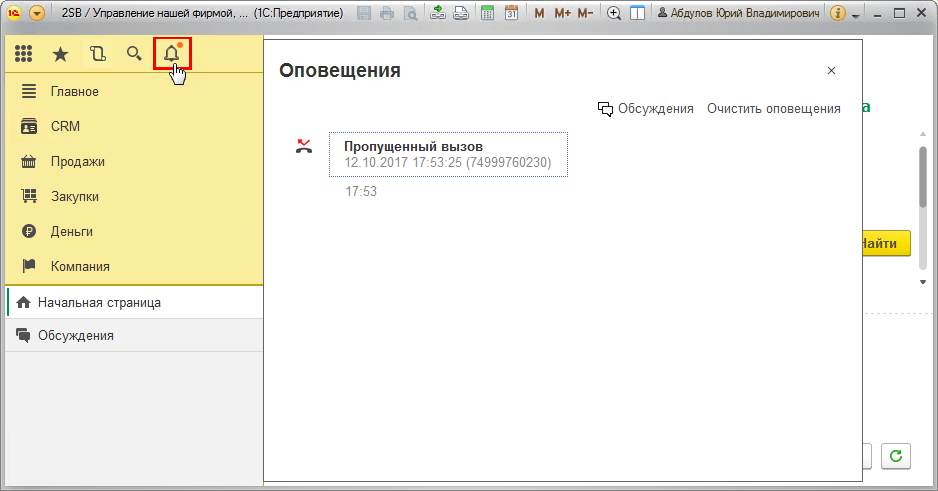
Ознакомиться с полным списком возможностей виртуальной АТС MANGO OFFICE и ценами можно на странице https://www.mango-office.ru/products/virtualnaya_ats.
Для подключения к виртуальной АТС MANGO OFFICE:
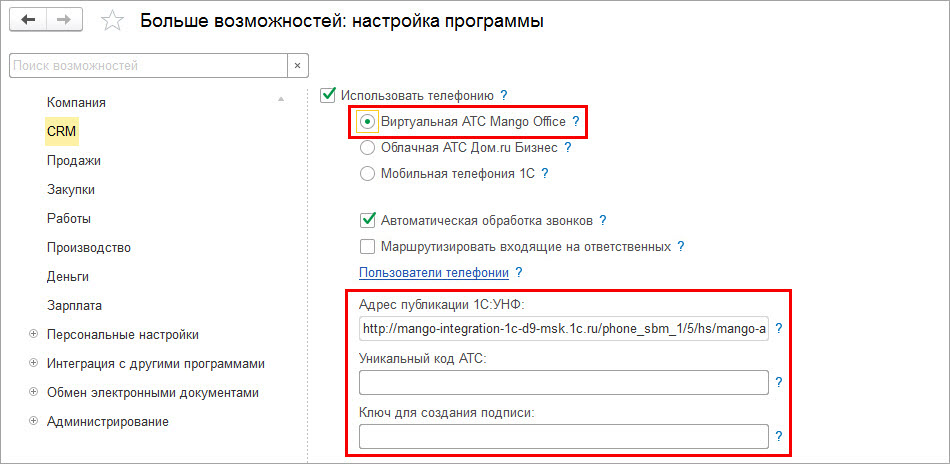
Если используется платформа 1:Предприятие 8.3.11 (или выше), при включении телефонии, система попросит вас зарегистрироваться и активирует опцию Автоматическая обработка звонков. При переходе с версии 8.3.10, опцию потребуется включить вручную.
Если Автоматическая обработка звонков отключена, для принятия входящего звонка в программе потребуется нажать на кнопку F8.
Данные для заполнения можно получить в личном кабинете виртуальной АТС MANGO OFFICE. Откройте личный кабинет и перейдите в меню Настройка АТС - Подключение по API.
Скопируйте данные и вставьте в соответствующие поля в 1С:УНФ.
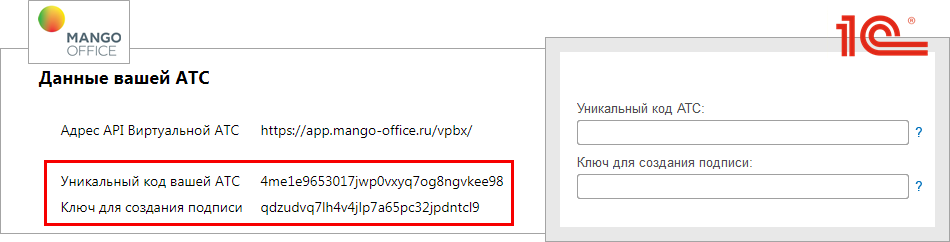
Скопируйте данные из 1С и вставьте в настройки интеграции.
Поле Адрес публикации 1С:УНФ будет заполнено автоматически для сервиса 1cFresh.com. Для настольной (ПРОФ или Базовой) версии потребуется предварительно опубликовать базу на веб-сервере.

Облачная АТС Дом.ru Бизнес уже доступна для подключения в 36 городах России. Ознакомиться со списком городов, возможностями и ценами можно на странице https://b2b.domru.ru/products/oats-new.
Для подключения к облачной АТС Дом.ru Бизнес:
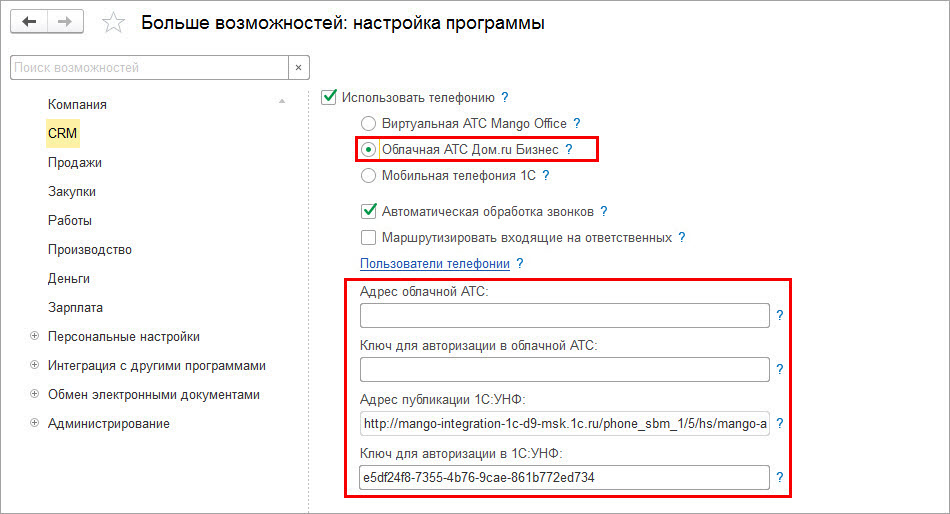
Если используется платформа 1:Предприятие 8.3.11 (или выше), при включении телефонии, система попросит вас зарегистрироваться и активирует опцию Автоматическая обработка звонков. При переходе с версии 8.3.10, опцию потребуется включить вручную.
Если Автоматическая обработка звонков отключена, для принятия входящего звонка в программе потребуется нажать на кнопку F8.
Данные для заполнения можно получить в личном кабинете облачной АТС Дом.ru Бизнес. Откройте личный кабинет и перейдите в меню Настройки - Интеграция с CRM - 1С:Управление нашей фирмой.
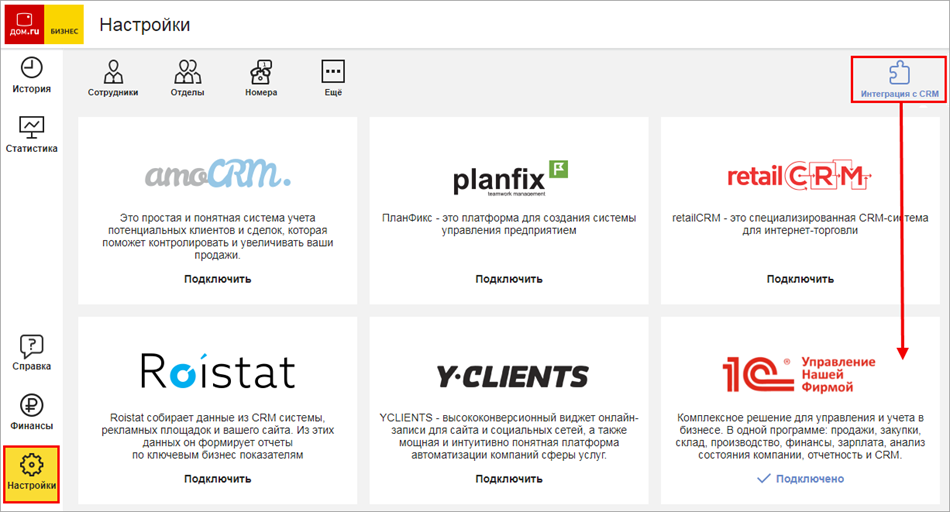
Скопируйте данные из личного кабинета и вставьте в соответствующие поля в 1С:УНФ.

Скопируйте данные из 1С и вставьте в настройки интеграции.
Поле Адрес публикации 1С:УНФ будет заполнено автоматически только для сервиса 1cFresh.com. Для настольной (ПРОФ или Базовой) версии потребуется предварительно опубликовать базу на веб-сервере.

Внесите данные о добавочных телефонах сотрудников по ссылке Пользователи телефонии. Заполнение данных настроек обязательно для соединения с облачной АТС.
Данные о пользователях в 1С:УНФ должны соответствовать данным, указанным в личном кабинете оператора.
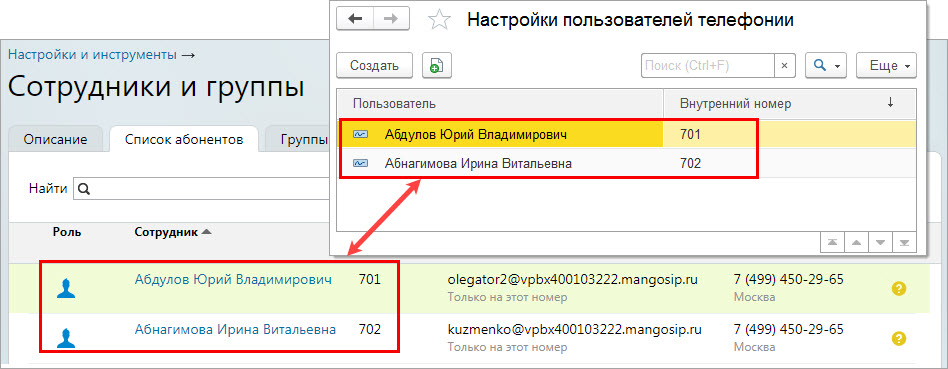
Если используется платформа 1:Предприятие 8.3.11 (или выше), при включении телефонии, система попросит вас зарегистрироваться и активирует опцию Автоматическая обработка звонков. При переходе с версии 8.3.10, опцию потребуется включить вручную. Если Автоматическая обработка звонков отключена, для принятия входящего звонка в программе потребуется нажать на кнопку F8.
Чтобы входящие звонки клиентов сразу перенаправлялись ответственному за абонента сотруднику, установите в настройках флажок Маршрутизировать входящие на ответственных.
Доступны различные сценарии обработки звонка.
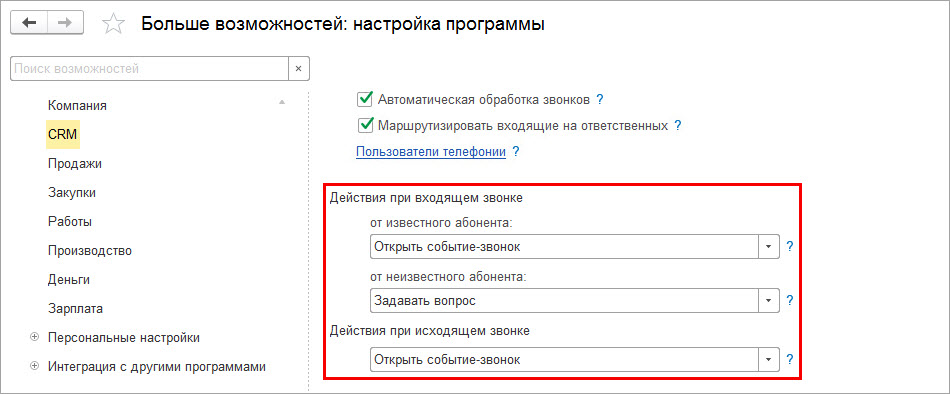
Доступны различные сценарии обработки звонка. При обработке входящего звонка от известного абонента:
От неизвестного абонента:
Действия при исходящем звонке доступны такие же, как при входящем от известного абонента.
Виртуальная АТС MANGO OFFICE и облачная АТС Дом.ru Бизнес
позволят принимать и совершать звонки с настольных телефонов или с помощью
софтфона (программного телефона).
Программный телефон (SIP-софтфон, коммуникатор) - это «виртуальный» телефон,
который устанавливается на ваш компьютер и позволяет заменить ваш настольный
телефон.
Для разных операторов используются различные софтфоны:
Виртуальная АТС MANGO OFFICE и облачная АТС Дом.ru Бизнес могут работать совместно с настольной (ПРОФ или Базовой) или облачной версией приложения 1С:Управление нашей фирмой 8. Для подключения к облачной АТС необходимо использовать внешний статический IP адрес компьютера. Данную услугу может предоставить интернет-провайдер.
Для того, чтобы появилась возможность использовать телефонию в настольной версии, необходимо в настольной версии выполнить следующие действия:
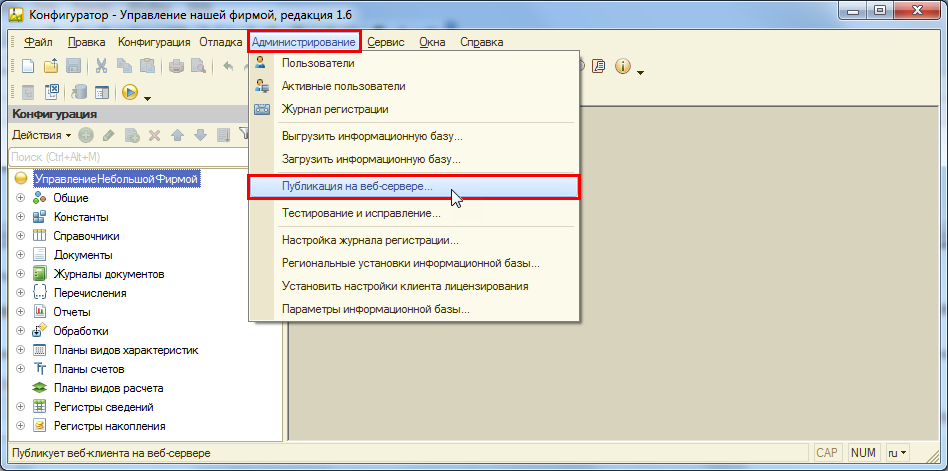
На вкладке HTTP сервисы укажите каталог для публикации и выберите http-сервис вашей АТС (DomRuApi или MangoApi). После этого необходимо нажать кнопку Опубликовать и согласиться с перезапуском веб-сервера.
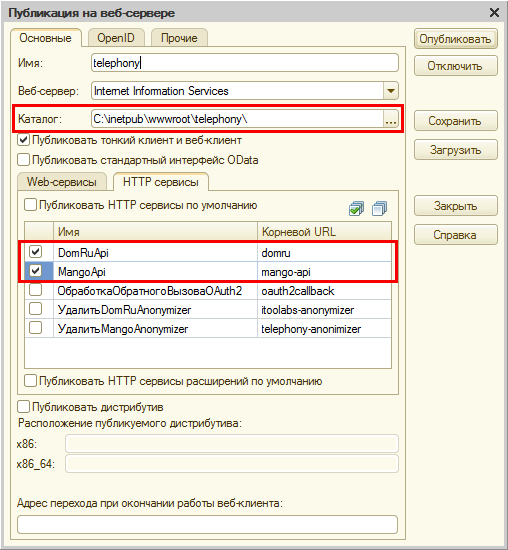
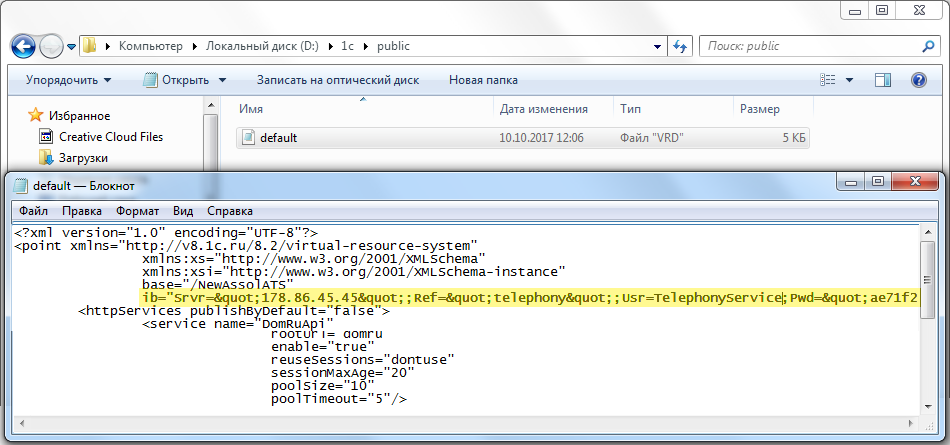
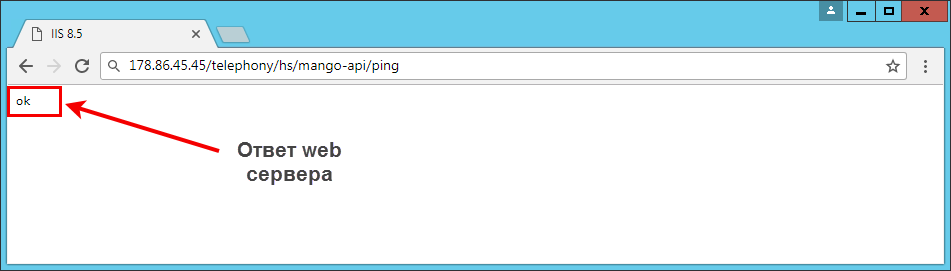
Если система запрашивает ввод логина и пароля, то необходимо вернуться к п.4 и проверить корректность его выполнения.